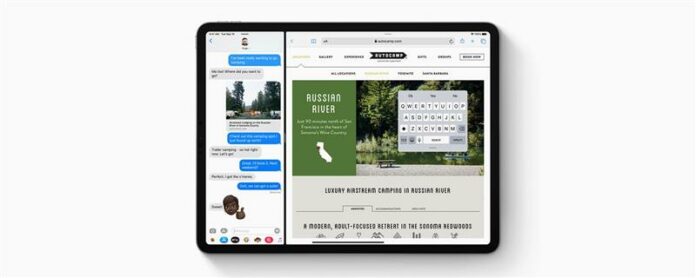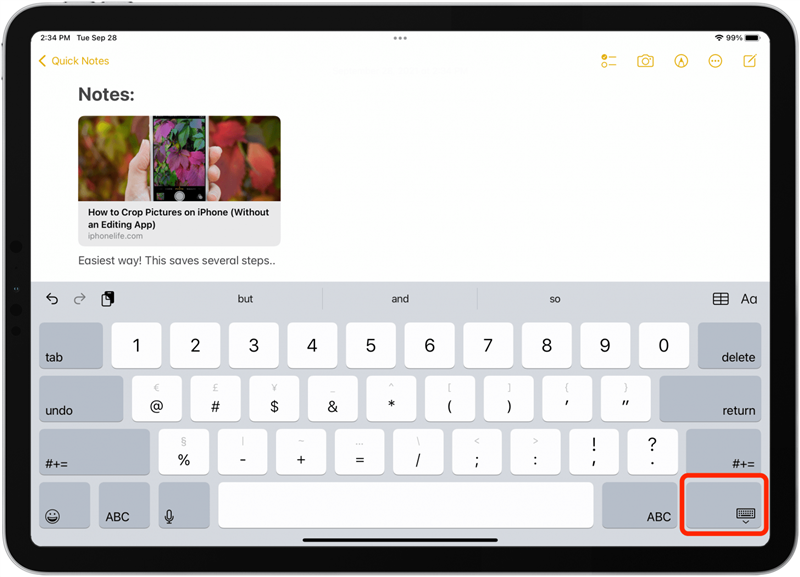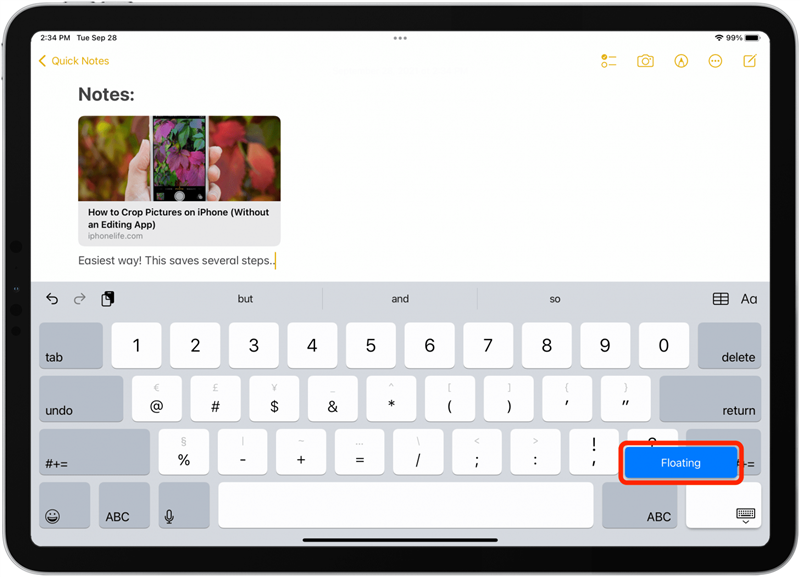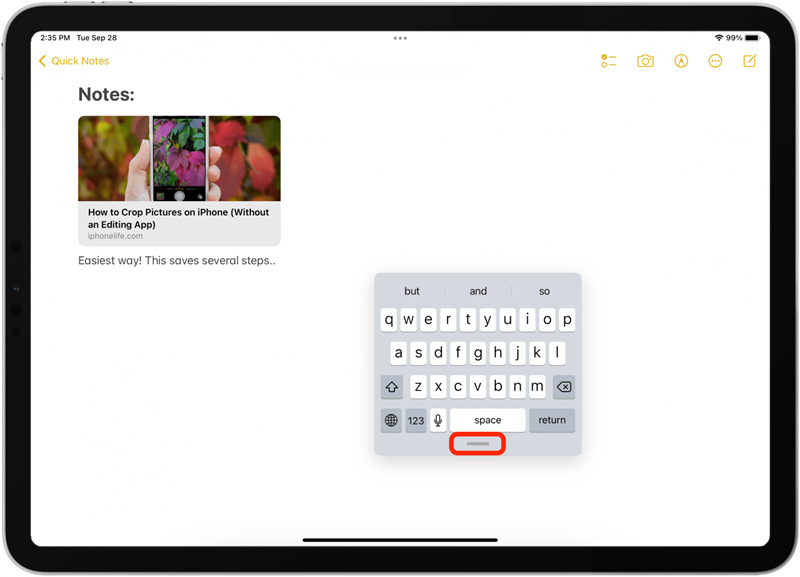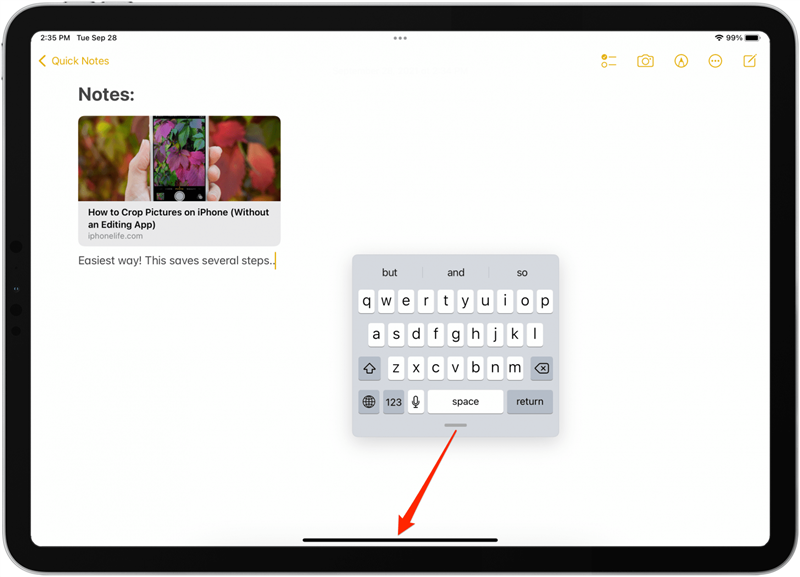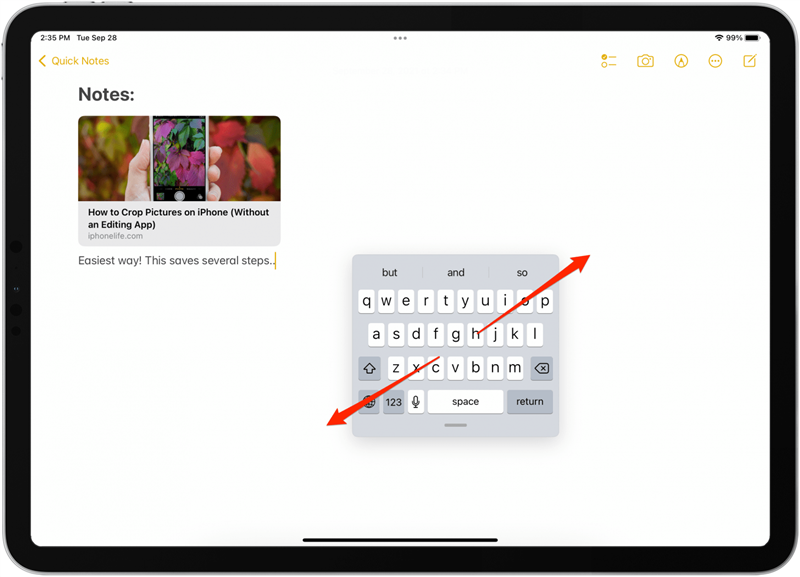Die schwebende iPad-Tastatur kann praktisch sein, wenn Sie mehr vom Bildschirm sehen oder Slide-to-Type verwenden möchten. Es kann jedoch ärgerlich sein, wenn die schwebende Tastatur versehentlich herausspringt, insbesondere wenn Sie nicht wissen, wie Sie sie an den unteren Bildschirmrand zurücksetzen können. Sehen wir uns an, wie Sie die schwebende Tastatur auf Ihrem iPad aktivieren und deaktivieren.
Verwandt: Wie man loswird des geteilten Bildschirms auf dem iPad (iOS 15 Update)
So schalten Sie die schwebende iPad-Tastatur ein
Die kleine schwebende Apple-Tastatur kann sich für schnelles Tippen und besseres Anzeigen auf dem Bildschirm als praktisch erweisen. Daher ist es gut zu wissen, wie Sie sie bei Bedarf einschalten können. Falls noch nicht geschehen, update Ihre iPad-Software auf das neueste iPad-Betriebssystem um und befolgen Sie dann die unten stehenden Schritte.
- Öffnen Sie eine beliebige App, die die Tastatur verwendet, beispielsweise die Notizen-App.
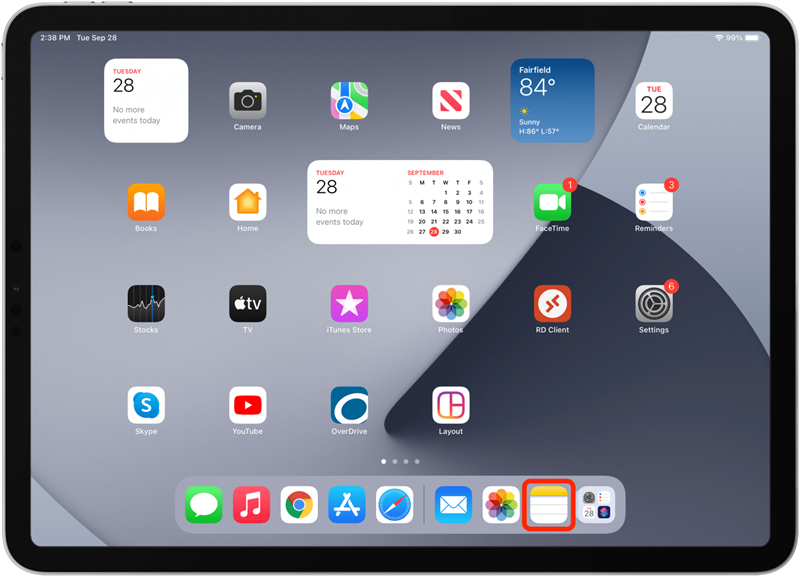
- Tippen und halten Sie das Tastatursymbol in der unteren rechten Ecke der Tastatur.

- Ein Menü wird angezeigt. Halten Sie Ihren Finger weiterhin auf dem Bildschirm und ziehen Sie Ihren Finger, um die Option Floating-Tastatur auszuwählen.

- Sie können die schwebende Tastatur auf dem Bildschirm verschieben, indem Sie unten die Griffleiste berühren und ziehen.

So entfernen Sie die schwebende Tastatur auf dem iPad
Sie sind nicht allein, wenn Sie sich fragen: Wie kann ich meine Tastatur wieder normalisieren? Selbst wenn du die schwebende Tastatur versehentlich eingeschaltet hast, wird dieser schnelle Trick die kleine Tastatur deines iPads wieder in die Vollversion zurückverwandeln! So deaktivieren Sie die schwebende Tastatur:
- Um zur normalen Tastatur zurückzukehren, greifen Sie auf die Leiste am unteren Rand der schwebenden Tastatur und ziehen Sie sie in die untere Mitte des Bildschirms.

- Eine andere Methode besteht darin, eine umgekehrte Pinch-Geste von der Mitte der schwebenden iPad-Tastatur aus auszuführen. Deine Finger sollten nahe beieinander beginnen und dann weiter auseinander gehen, um die ganze Zeit den Kontakt mit dem iPad-Bildschirm zu halten.

Voilà! Ihre Tastatur ist wieder normal. Jetzt können Sie die schwebende iPad-Tastatur jederzeit aktivieren oder deaktivieren. Viel Spaß beim Tippen!